Nastavenie cez inžinierske menu. Ako vstúpiť do inžinierskeho menu v systéme Android
Pozrime sa na tabletu znova. Túto ponuku budeme potrebovať vždy, keď potrebujete napríklad obnoviť funkčnosť zariadenia alebo inovovať Android, aby ste zvýšili jeho funkčnosť.
Čo presne je ponuka na obnovenie tabletu?
Obnova (Recover) sa tiež nazýva špeciálny režim obnovy, ktorý spadá do toho, načítavanie modulu gadget špeciálnym spôsobom. V tomto menu je možné obnoviť systém alebo použiť aktualizácie a vylepšenia. Často sú rekoveri nevyhnutné, keď systém poruší alebo naruší hladký chod atď. Tiež môžete často vstúpiť do režimu obnovy, aj keď nie je možné spustiť do normálneho stavu.Hlavná funkcia ponuky Obnovenie:
- obnoviť predtým uložený stav operačného systému;
- Vymažte osobné údaje uložené v systéme;
- ;
- ;
- Inštalácia aktualizácií;
Treba mať na pamäti, že nesprávne kroky v ponuke Engineering môžu viesť k katastrofálnym následkom pre systém. Odporúčame vám uložiť dáta zo zariadenia na bezpečnom mieste pred akýmikoľvek manipuláciami v programe Recover.
Servisná ponuka každej tablety je individuálna, takže pred zmenou niečoho v nej, dôrazne odporúčame, aby ste si pozorne prečítali pokyny.
Prihláste sa na obnovenie v tablete s Androidom
Rôzne zariadenia môžu mať rôzne verzie obnovy, ktoré sa spravidla navzájom líšia. Zároveň sa najčastejšie používa podobná sekvencia akcií používateľov na vstup do tohto menu. Ak chcete aktivovať inžiniersky režim, budete potrebovať:1. Vypnite tablet. Odporúča sa úplne nabiť batériu vopred alebo pripojiť zariadenie k sieti.
2. Prejdite na položku Obnova vykonaním manipulácií pomocou tlačidiel umiestnených na tele gadget. Zvyčajne každý výrobca používa svoju vlastnú špeciálnu kombináciu "horúcich tlačidiel". Zvážte najbežnejšie kombinácie, ktoré výrobcovia nastavia na zadanie Recoveries.

Kombinácia tlačidiel pre vstup do obnovy tabletu:
- Súčasné upnutie jedného tlačidla na nastavenie hlasitosti, tlačidla Domov a tlačidlo napájania.
- Súčasné upnutie jedného tlačidla na nastavenie hlasitosti, tlačidlo napájania.
- Súčasné upnutie tlačidla napájania a 2 tlačidlá hlasitosti.
Tlačidlá sú držané, kým nie sú načítané do režimu obnovenia.
Čínske tablety na obnovu
V mnohých čínskych zariadeniach neexistuje žiadna vopred nainštalovaná aplikácia Recover. V tomto prípade budete musieť najprv znova naformulovať tabletu.Riadenie ponuky obnovenia
Najčastejšie je pohyb cez body a ich výber v aplikácii Recover implementovaný pomocou tlačidiel fyzickej hlasitosti a tlačidla napájania pomocou fyzických tlačidiel. Ostatné zariadenia sa môžu líšiť pomocou tlačidiel používaných na navigáciu a výber.Niektoré zotavenie používa metódu ovládania dotykom. V tomto prípade sa položky ponuky vyberajú jednoduchým klepnutím.
Ako získať obnovenie na tabletoch, kde nie sú k dispozícii tlačidlá na nastavenie hlasitosti?
Ak chcete vstúpiť do ponuky Engineering Menu na zariadeniach bez tlačidiel na zmenu hlasitosti, môžete vyskúšať nasledujúce možnosti:1. Ak sa chcete dostať do cieľového režimu, musíte súčasne stlačiť a podržať vypínače + Domov. Druhá metóda: Držte tlačidlo "Domov", musíte podržať vypínač a potom pustiť tlačidlo "Domov". Keď sa zobrazí úvodná obrazovka, musíte znova kliknúť na tlačidlo Domov.
2. Pre prepínanie medzi položkami ponuky môžete pomocou kábla OTG použiť snímač alebo klávesnicu pripojenú k portu USB.
Každý vie, že pokročilý používateľ môže robiť zázraky s operačným systémom Windows. Ale nie každý má podozrenie, že Android môže ponúkať pokročilé funkcie. Skúsený špecialista si môže vyvolať inžinierske menu, v ktorom sa vykonáva pokročilé nastavenie zariadenia, ako aj testovanie niektorých jeho funkcií. Ako vstúpiť do inžinierskeho menu v systéme Android - prečítajte si nižšie.
V modernej verzii operačného systému je pomerne úplná časť " nastavenie". Pomocou tejto funkcie môžete upraviť rôzne parametre. Niektoré z nich však stále nemôžu byť hlboké. Takéto parametre je potrebné vyhľadať v inžinierskom menu. Napríklad odborníci zo servisného strediska môžu vstúpiť do inžinierskej ponuky, aby upravili hlasitosť reproduktorov, slúchadiel a vstavaného mikrofónu.
Stručne povedané, inžinierske menu obsahuje systémové nastavenia, ktoré by nemali byť pre priemerného používateľa k dispozícii. Inžinierske menu Android môže ľahko pokaziť smartphone, ak zmeníte jeho nastavenia takmer náhodne. Vďaka nej môžete často zmeniť aj veľkosť písma, zvýšiť počet ikon na pracovnej ploche a vykonať ďalšie zmeny v systéme. Na niektorých smartfónoch v inžinierskom menu sa mení intenzita príjmu signálu, druh vibrácií a ďalšie aspekty fungovania zariadenia.
Zaujímavé je, že najjednoduchší spôsob, ako sa dostať do inžinierskeho menu v systéme Android 4.4 a novších verziách tohto operačného systému. Najťažšie sa dostať do tejto ponuky v systéme Android 2.2. Najčastejšie skoršie verzie operačného systému neboli vybavené inžinierskym menu - preto prakticky nepodliehali prispôsobeniu. Problémy s týmto problémom sú k dispozícii aj v najnovších zariadeniach.
Rýchla a jednoduchá cesta
Je potrebné poznamenať, že pre otvorenie inžinierskeho menu nepotrebuje žiadny program tretej strany. Nepotrebujete ani root prístup! Na virtuálnej klávesnici potrebujete špeciálnu kombináciu - tzv. Kód inžinierskeho menu. Problém je, že mnohí výrobcovia používajú svoj vlastný kód, neexistuje univerzálna kombinácia. Niekedy sa kód líši aj pre rôzne modely vyrobené jednou spoločnosťou!
Najskôr by ste mali nájsť v sekcii, kde sa volá telefónne číslo.
Ak sa inžinierske menu nezobrazí, skúste stlačiť tlačidlo Hovor po zadaní kombinácie.

Mimochodom, majitelia zariadení založených na čipsete MediaTek MT6573, MT6577, MT6589 a niektoré ďalšie môžu stiahnuť aplikáciu Spustite MTK Inžinierske menu , Ako je ľahké uhádnuť, pomôcka umožní spustenie príslušnej ponuky bez zadania číselného kódu.
Ak ste sa nedostali do ponuky
Je možné, že sa pokúsite vstúpiť do všetkých vyššie uvedených kombinácií a nedostanete sa do technického menu. K tomu dochádza v systéme Android 6 a niektorých ďalších pomerne nových verziách operačného systému. Zdá sa, že inžinierske menu je zablokované, alebo je potrebný určitý špecifický kód na jeho vyvolanie.
Inžinierske menu Android a tajné kódy. Čo umožňuje nakonfigurovať systém Android OS cez inžinierske menu? Hlasitosť zvuku, senzory a oveľa viac, prečítajte si to všetko v našom článku.
Naše smartphony nesú veľa tajomstiev, ktoré výrobcovia skrývajú. Viete niečo o inžinierskom menu v systéme Android? A o tajných kódech počul? Keď sme otvorili náš článok, znamená to, že niečo je vzdialené, ale počuli sme. Všetky tieto nástroje sa objavili pri narodení prvých mobilných telefónov, ale prirodzene sa v priebehu rokov stali funkčnými a zrozumiteľnejšími. Malo by sa však hneď poznamenať, že plány výrobcov nezahŕňajú sprístupnenie inžinierskych menu alebo tajných kódov (ako naznačuje názov) prístupné pre všetkých. A to dáva zmysel. Poďme v poriadku.
Režim inžinierstva (inžinierske menu) je špeciálna aplikácia, ktorá je nainštalovaná na takmer akýkoľvek smartphone. Používa ho výrobca na vykonanie rôznych testov a optimalizáciu funkcií, senzorov a ďalších parametrov telefónu alebo tabletu. V predvolenom nastavení je v systéme skrytá, takže k nemu nemôže pristupovať každý používateľ. Spravidla sa volá pomocou malého kódu zadaného pomocou štandardného dialeru. Vďaka rozsiahlym možnostiam je možné získať prístup k inžinierskym menu, ako aj jeho správa pomocou aplikácií tretích strán.
Prečo je inžinierske menu skryté? Ak zneužívate schopnosti aplikácie, môžete poškodiť smartphone alebo iné zariadenie. Ako bolo uvedené vyššie, inžinierske menu je určené pre výrobcov (vývojárov, na vykonávanie testov). Preto by ste mali byť opatrní pri vykonávaní akýchkoľvek zmien.
Tajné kódy pre Android (služba, inžinierstvo) sa od posudzovanej ponuky trochu líšia. Ak inžinierske menu umožňuje prístup k mnohým parametrom naraz, potom jeden zadaný servisný kód vedie iba k jednej funkcii spravidla. Existuje veľa kódov. A existujú univerzálne (pracujú na väčšine smartphonov pre Android, dokonca aj na mobilných telefónoch) a kódy pre konkrétne modely zariadení. O niečo neskôr analyzujeme najpopulárnejšie.
Ako získať prístup k inžinierskym menu v zariadení Android - kódy
Inžinierske menu Android - najpopulárnejší kód
Tu sú dva populárne spôsoby: prostredníctvom tajného kódu alebo pomocou špeciálneho softvéru. Prirodzene, prvý spôsob je jednoduchší a spoľahlivejší, ale nie bez odtieňov. Univerzálny kód, ktorý vás presmeruje do inžinierskeho menu, sa nenachádza. Na jednom smartfóne sa spúšťa jedna, na druhej strane druhá, tretia na tretia. Android však nie je prvý rok, pretože používatelia odvodili najobľúbenejšie kódy, ktoré fungujú na väčšine zariadení. takže:
- * # * # # 3646633 # * # * je najčastejším kódom na zadanie inžinierskeho menu Android;
- * # 15963 # * a * # * # 4636 # * # * - ak predchádzajúca nefungovala, skúste tieto;
- * # * # * # * # * # * # * # * # * # * # * # * # * # * # * #
- * # * # 3424 # * # * alebo * # * # 8255 # * # * - upozorňujeme majiteľov zariadení HTC;
- * # 197328640 # * # * - v niektorých prípadoch funguje na telefóne Samsung;
- 3845 # * 855 # - často používané na prístup k inžinierskym menu na LG smartphoneoch smartphone;
- * # * # 54298 # * # * - funguje na mnohých zariadeniach s procesorom MediaTek;
- * # * # 2846579 # * # * alebo * # * # 14789632 # * # * - a spoločnosť Huawei má vlastnú sadu kódov.
Aspoň jeden, ale mal by pracovať vo vašom zariadení. Jednoducho zadajte kód pomocou dialer (aplikácia "Telefón" na pracovnej ploche). Zvyčajne nie je potrebné stlačiť (nie vždy) tlačidlo hovoru - na konci vytáčania sa služba automaticky spustí. Ale nie všetko je tak jednoduché, existujú isté ťažkosti pri spustení inžinierskych menu na niektorých telefónoch s Androidom.
Nemožno vstúpiť do inžinierskeho menu Android: dôvody
- po prvé, na mnohých smartfónoch alebo tabletoch s procesormi Qualcomm Snapdragon, Intel alebo Tegra nie je ponuka poskytnutá, alebo prístup k nim je veľmi ťažký. V niektorých prípadoch to ani nemôžete vyskúšať.
- po druhé, vlastný firmvér môže spôsobovať problémy. V mnohých z nich prístup k nástrojom na konfiguráciu jednoducho chýba alebo je zablokovaný. Napríklad nenájdete inžinierske menu vo firmware CyanogenMod, ktoré je medzi užívateľmi veľmi obľúbené. Dôvod je jednoduchý - pôvodne bol vyvinutý firmvér pre zariadenia založené na zariadení Snapdragon.
- po tretie, zdroj problémov môže byť sám výrobca, ktorý skryl inžinierske menu spoľahlivejšie alebo sa rozhodol úplne odstrániť. Tu tiež priraďujeme všetky druhy chýb, z ktorých nie je zabezpečené žiadne zariadenie.
V skutočnosti riešenia problémov ležia na povrchu. Ak je smartphone na zariadení Snapdragon, Intel alebo Tegra, vo väčšine prípadov sa nič nebude robiť. Na týchto zariadeniach však máte prístup k množstvu skrytých nastavení, o ktorých budeme diskutovať nižšie. Mimochodom, na smartphonoch Xiaomi, ktoré sú väčšinou založené na čipoch Qualcomm, môžete získať prístup k inžinierstvu niekoľkokrát kliknutím na verziu "Kernel" v nastaveniach smartfónu (časť "O telefóne"). Nakoniec v niektorých prípadoch pomôže blikať zariadenie Android na oficiálny firmvér.
Druhým spôsobom otvorenia prístupu do inžinierskeho menu môžu byť aplikácie. Existuje veľa z nich, môžete si ich stiahnuť zadarmo, ale takmer všetky sú určené pre smartphony založené na procesore MediaTek. MTK Engineering Mode sa odporúča dobre. Skryté nastavenia systému Android sú podobné aplikácie. Napríklad možno navrhnúť iný "Start MTK Engineering Menu".
Opäť nie je fakt, že každý z programov bude fungovať bez problémov vo vašom zariadení - existuje sto dôvodov, prečo odmietnu fungovať. Malé spoločnosti vyvíjajú takéto nástroje, takže možno budete musieť vyskúšať niekoľko.
Čo je možné nakonfigurovať v inžinierskom menu?
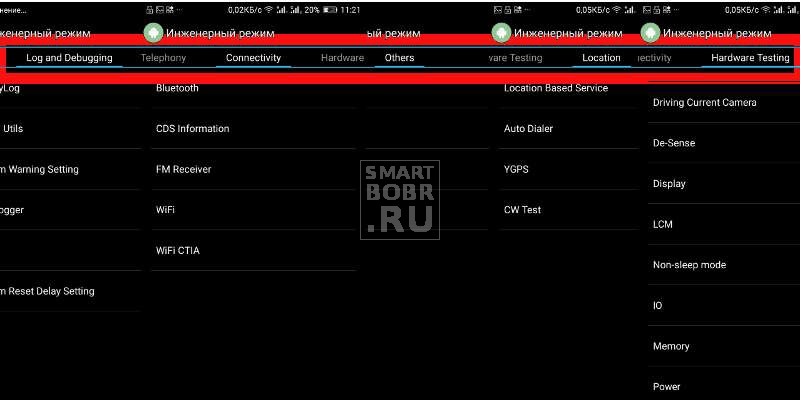
Obaja vzhľad rozhrania a súbor parametrov pre nastavenie sa môžu líšiť pre rôzne smartphony. Ak vezmete zariadenie do programu Qualcomm Snapdragon, často môžete len zistiť informácie o rôznych moduloch a vykonať akékoľvek testy. Zmeny parametrov nebudú fungovať. Ale telefóny MediaTek ponúkajú oveľa viac funkcií: zvukovú konfiguráciu, nastavenie siete, rôzne moduly a tak ďalej.
Takže bez ohľadu na to, že sa externé rozhranie inžinierskeho menu môže líšiť v rôznych zariadeniach, nie je ťažké zistiť položky. Prejdime cez hlavné funkcie.
Opäť: robiť zmeny na vlastnú hrozbu a riziko. Nezmenujte hodnoty parametrov, o ktorých nič neviete.
Informatívne funkcie inžinierskeho menu Android
Prvá vec, ktorá ponúka inžinierske menu Android - preskúmať rôzne informácie o zariadení. Týka sa hlavne siete, bezdrôtových rozhraní a batérie (na smartphonoch s procesormi Snapdragon pomocou príkazu * # * # 4636 # * # *). Čo možno vidieť v týchto častiach:
- Telefón IMEI - špeciálne (jedinečné) číslo, ktoré je priradené každému smartfónu;
- Telefónne číslo - nie vždy uvedené;
- Sieť - označuje aktuálneho operátora;
- Roaming - sú alebo nie;
- Informácie o sieti sa diskutujú alebo nie, povolené alebo zakázané.
- Presmerovanie hovorov - používané alebo nie;
- Typ siete; Sieťový index;
- Hlasitosť signálu a vaša poloha ako súradnice.
V časti "O batérii":
- Stav: nabíjanie alebo nie;
- Úroveň poplatkov (v percentách);
- Napätie a teplota;
- Technológia, ktorou sa položka vyrába;
- Čas od posledného reštartu.
Jedna sekcia vám umožňuje zobraziť informácie o používaní aplikácií na vašom smartfóne (meno, posledný dátum začatia, trvanie). Okrem toho je samostatné oddelenie inžinierskeho menu v systéme Android venované bezdrôtovému rozhraniu. Tu nájdete informácie o stave pripojenia, názve siete, rýchlosť a niektoré ďalšie údaje.
Testovanie nastavení smartfónu v inžinierskom menu
Docela zaujímavá možnosť inžinierskeho menu, ktorá umožňuje otestovať rôzne parametre smartphonu. Často pomáha nájsť zdroj problému, ktorý nesprávne funguje v systéme. Aké konkrétne testy je možné vykonať:
- Integrovaný (automatický test) - testuje sa každý parameter smartphonu;
- Správa - je poskytnutá správa o teste;
- Skúšobné tlačidlá, pamäťové karty a SIM karty, vibrácie, reproduktory, konektory - to všetko je možné skontrolovať z dôvodu použiteľnosti;
- Testy obrazovky - pre jas, citlivosť a podobne;
- Testovacie kamery a blesky, baterky, bezdrôtové rozhrania a snímače (gyroskop, akcelerometer a iné).
Znova sa môže funkcia nastavená na testovanie líšiť. Všetko závisí od inžinierskych menu konkrétneho zariadenia Android. Nepochybne užitočné funkcie, ktoré budú užitočné pre mnohých používateľov. Napríklad pri nákupe použitého smartphonu môžete otestovať výkonnosť obrazovky.
Zmena parametrov v skrytej ponuke Android
Ak v prípade testovania alebo štúdia informácií o telefóne alebo tablete nie je čoho čoho sa báť, potom je potrebné starostlivo vykonať zmeny. Radšej sa nedotýkajte parametrov, ktoré nepoznáte účelu, a tiež urobiť snímky obrazovky alebo označiť všetko, čo meníte na kus papiera. Ak máte problémy, môžete vrátiť možnosti na ich predvolené hodnoty. Tu uvažujeme o najzaujímavejších sekciách.
Nastavenie bunkovej komunikácie (telefonovanie) a zmena IMEI
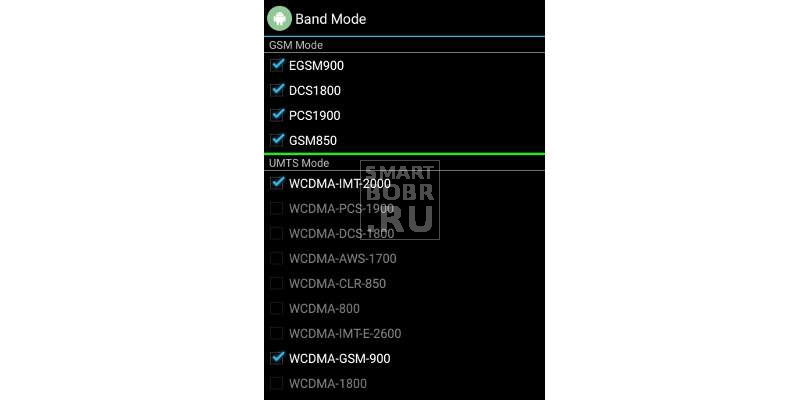
Inžinierske menu Android - frekvencie
Sústredené nastavenia na zmenu nastavení siete. Nie je pravdepodobné, že by ste mohli svoj smartphone zakázať tým, že zmeníte tieto parametre, ale môžete prerušiť vyhľadávanie v sieti, takže si pamätajte, kam fotografujete a kde umiestnite kliešte, aby ste v budúcnosti všetko vrátili na miesto.
Spravidla sa zmeny v tejto časti vykonávajú s cieľom znížiť spotrebu energie.
Najskôr môžete odstrániť pridelenie frekvencií (pododdiel Režim pásma), ktorý vášmu operátorovi nefunguje. Zistili sme, v akom rozmedzí funguje mobilný operátor, odstránenie kontrolných znamienok od všetkých ostatných. To pomôže znížiť spotrebu energie trochu, pretože bude presne vedieť, na ktoré frekvencie sa bude pripájať.
V tom istom pododseku je naopak možné zahrnúť potrebné frekvencie. Je nevyhnutné, aby výrobca z výrobného závodu neaktivoval potrebné pre vašu oblasť. Napríklad, často mimo škatuľky, čínske smartphony nemôžu v LTE pracovať v Rusku. Tento problém možno vyriešiť v ponuke služieb v systéme Android.
Po druhé, v pododdiele Výber sietemôžeme prioritovať siete, ktoré sa používajú na prístup (2G, 3G, 4G). Všetko sa deje s tým istým účelom: zvýšenie životnosti batérie. Zvyčajne sú siete 3G a / alebo 4G zakázané. Zďaleka z každého regiónu má podporu pre tieto siete, ale komunikačný modul ich naďalej vyhľadáva a využíva energiu. Odpojené - a žiadne problémy. Prístroj navyše neprepne na 3G alebo 4G, čím stráca premávku.
V pododdiele GPRSmy, obyčajní užívatelia lepšie nelesknúť, ak nie je dôvod. Tu sú rôzne nastavenia smartphonu so sieťou a na zmenu IMEI je tiež položka.
Varovanie! Existovali precedensy trestného stíhania za nezákonnú zmenu čísel IMEI. Často trest je jemný, podmienený termín. Vyskytli sa však prípady skutočného uväznenia.
Funkcia zmeny IMEI sa môže hodiť po neúspešnom pokuse o blikanie, keď ID číslo "letí". Potom ho môžete jednoducho prepísať z poľa, v ktorom je zariadenie odoslané.
Zlúčenina (pripojenie)
Tu, ako v prípade GPRS, väčšina nemá čo robiť. Samotná časť je navrhnutá na vykonanie zmien nastavení modulov Wi-Fi a Bluetooth. V sekcii nie je možné nič upraviť, aby inteligentný telefón fungoval lepšie, ale môžete jednoducho poškodiť elektronického kamaráta. Preto tu používame len testovacie funkcie a ak je potrebné urobiť nejaké opravy na vrátenie zariadenia do jeho pracovného stavu, starostlivo skúmame účel každého parametra v sieti.
Nastavte hlasitosť zvuku v ponuke technického vybavenia Android (zvuk)

Inžinierske menu Android - ovládanie hlasitosti
Podľa počtu žiadostí vo vyhľadávaní, je to s cieľom zvýšiť objem užívateľov Android sa uchýliť k inžinierskym menu. Všetko je dosť jednoduché:
- Vyberte kartu Testovanie hardvéru -\u003e Audio. Vyberte požadovaný režim;
- Normálny režim - je zodpovedný za výstup zvuku do hlavného reproduktora.
- Režim slúchadiel - nastavuje hlasitosť zvuku v slúchadlách.
- LoudSpeaker - obsahuje nastavenia pre nastavenie parametrov zvuku počas hlasitého odposluchu.
- Režim Headset_LoudSpeaker - umožňuje zvýšiť alebo znížiť hlasitosť zvuku pre režim hands-free pomocou pripojených slúchadiel.
- Teraz z rozbaľovacieho zoznamu zvoľte, ktoré zariadenie nastavíme v ponuke inžinierstva Android;
Sip - možnosti pre telefonovanie cez internet. Mic - nastavuje citlivosť mikrofónu. Sph (možno dva) - nastavenie dynamiky reproduktorov. Multimediálne multimediálne reproduktory (hlavné). Nakoniec, bod, ktorý sa najlepšie nemôže dotýkať - Sid. Po zmene sa môže objaviť ozvena.
- Riadok "Úroveň" nastavuje úroveň hlasitosti, ktorá je viazaná na každý krok (kliknutie) hlasitého ovládača. Predvolené nastavenie je 0. Nemôžete sa dotknúť, ak samozrejme zvuk na vašom prístroji náhle nevyskočí pri stlačení tlačidla.
- Riadok "Value is" nastavuje hodnotu každého kroku (úroveň hlasitosti);
- Najzaujímavejšou líniou je "Max Vol", pomocou ktorého sa maximálna hlasitosť v systéme Android zvyšuje prostredníctvom inžinierskych menu.
Výrobca inteligentného telefónu spravidla nestanovuje maximálnu hodnotu, takže ho môžeme opraviť sami. Zvážte, že na najvyššej úrovni je dynamika sipotov. Ak chcete nájsť najpohodlnejšiu hodnotu, prejdeme cez tieto možnosti.
Tajné kódy pre Android
Okrem inžinierskej ponuky je možné použiť tajné kódy na prístup k rôznym funkciám. Tiež je ťažké predpovedať, ktorý tím bude pracovať vo vašom zariadení. Zvážte najobľúbenejšie a najužitočnejšie:
| *#06# | Dostávame smartphone IMEI |
| *#*#232338#*#* | Zistite MAC adresu a údaje o Wi-Fi |
| *#*#232337#*#* | Zobraziť adresu Bluetooth |
| *#*#3264#*#* | Zobrazuje informácie o pamäti RAM |
| *#*#1234#*#* , | Všetko sa o softvérovej časti dozvedáme |
| *#*#2663#*#* | Zobrazenie údajov snímača obrazovky |
| *#34971539# | Zobrazuje informácie o nainštalovaných senzoroch kamery |
| *#0*# | Používa sa na komplexný test smartphonu |
| *#*#0*#*#* | Je to užitočné pre skúšobnú obrazovku |
| *#*#2664#*#* | Spustí test senzora displeja |
| *#*#0842#*#* | Vykonáva vibračný test |
| *#*#0289#*#* | Je užitočné otestovať zvuk |
| *#*#1575#*#* | Spustí testovanie modulu GPS |
| *#*#7262626#*#* | Používa sa na otestovanie mobilnej komunikácie. |
| *#*#7780#*#* | Obnovenie nastavení smartfónu - úplne alebo čiastočne |
| #*5376# | Vymaže všetky správy zo smartphonu |
| #*3851# | Užitočné pre reštartovanie zariadenia |
| *#2263# | Konfigurovať rozsahy siete |
| *#*#273283*255*663282*#*#* | Spôsobuje záložné súbory |



















